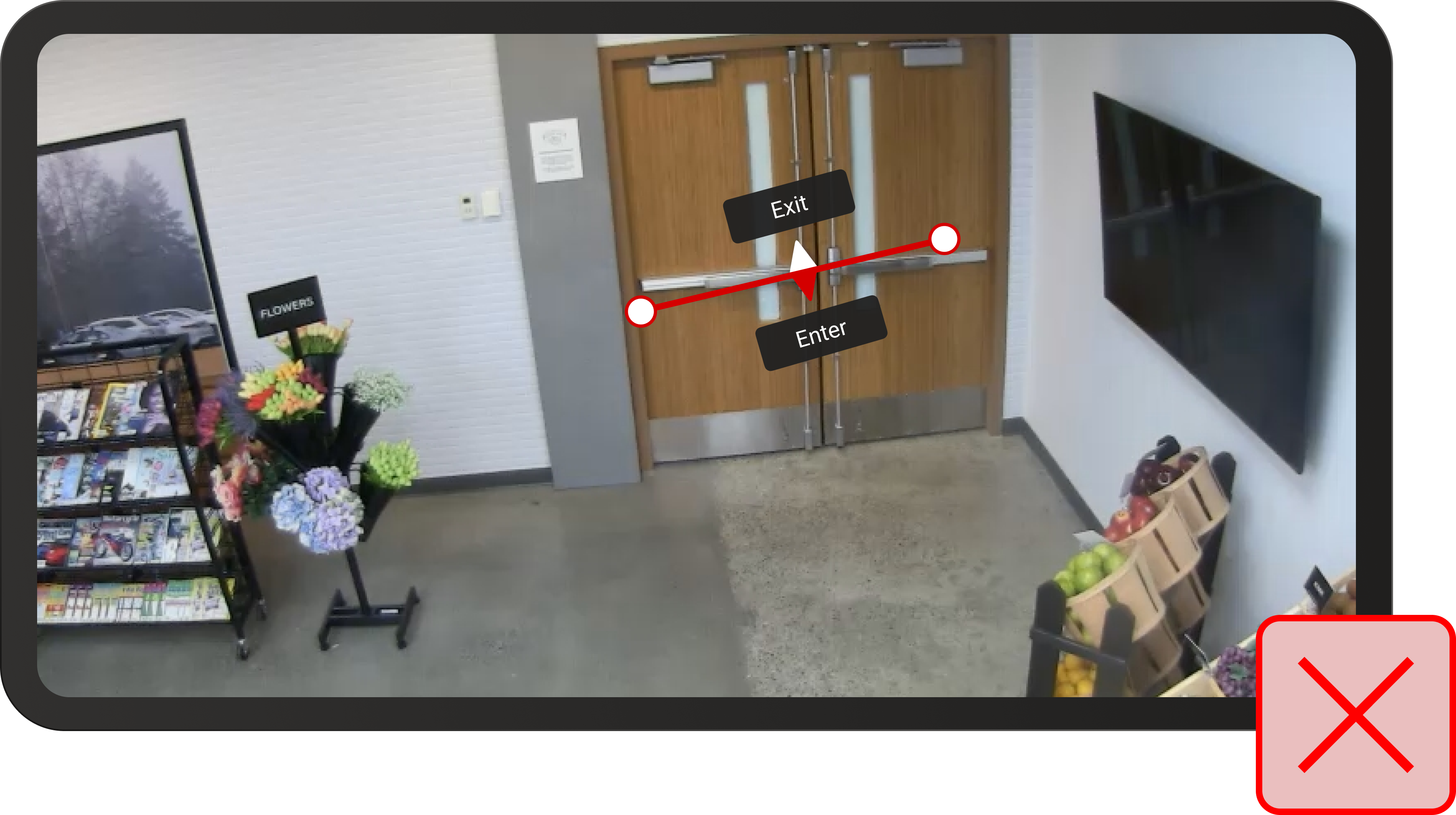Guide för zon- och linjeplacering
Viktigt!
Den 30 mars 2025 dras Azure AI Vision Spatial Analysis tillbaka. Övergå till Azure AI Video Indexer eller en annan lösning med öppen källkod före det angivna datumet. Vi rekommenderar att du byter tidigare för att få de rikare fördelarna med Azure AI Video Indexer. Förutom de välbekanta funktioner som du använder, här är en snabb jämförelse mellan Azure AI Vision Spatial Analysis och Azure AI Video Indexer.
| Funktion | Rumslig analys i Azure AI Vision | Azure AI Video Indexer |
|---|---|---|
| Edge-stöd | Ja | Ja |
| Objektidentifiering | Person- och fordonsidentifiering | Identifierar över 1 000 objekt |
| Ljud-/talbearbetning | Stöds inte | Stöds (inkluderar talranskription, översättning och sammanfattning) Stöds >(inkluderar talranskription och attitydanalys) |
| Händelseidentifiering och spårning | Stöds (spåra personer och fordon, händelseidentifiering) | Stöds inte på Edge ännu. Stöds delvis i molnet. |
| Stöd för Azure Arc | Stöds inte | Internt stöd |
| Fokusområde | Visuell analys med specialiserad spårning | Omfattande analys av både ljud- och visuellt innehåll |
Från och med nu fram till den 30 mars 2025 kan du fortsätta att använda Azure AI Vision Spatial Analysis eller övergå till Azure AI Video Indexer före det angivna datumet. Efter den 30 mars 2025 stöds inte längre containern Spatial Analysis och kommer att sluta bearbeta nya strömmar.
Den här artikeln innehåller riktlinjer för hur du definierar zoner och linjer för åtgärder för rumslig analys för att uppnå korrekt analys av människors rörelser i ett utrymme. Detta gäller för alla åtgärder.
Zoner och linjer definieras med hjälp av JSON-parametern SPACEANALYSIS_CONFIG . Mer information finns i artikeln spatial analysåtgärder .
Riktlinjer för ritningszoner
Kom ihåg att varje utrymme är annorlunda; Du måste uppdatera positionen eller storleken beroende på dina behov.
Om du vill se en specifik del av kameravyn skapar du den största zon som du kan, som täcker den specifika golvyta som du är intresserad av, men inte andra områden som du inte är intresserad av. Detta ökar noggrannheten för de data som samlas in och förhindrar falska positiva identifieringar från områden som du inte vill spåra. Var försiktig när du placerar hörnen på polygonen och se till att de inte är utanför det område du vill spåra.
Exempel på en välformad zon
Zonen bör vara tillräckligt stor för att rymma tre personer som står längs varje kant och fokuserar på det intressanta området. Rumslig analys identifierar personer vars fötter är placerade i zonen, så när du ritar zoner på 2D-bilden, föreställ dig zonen som en matta som ligger på golvet.
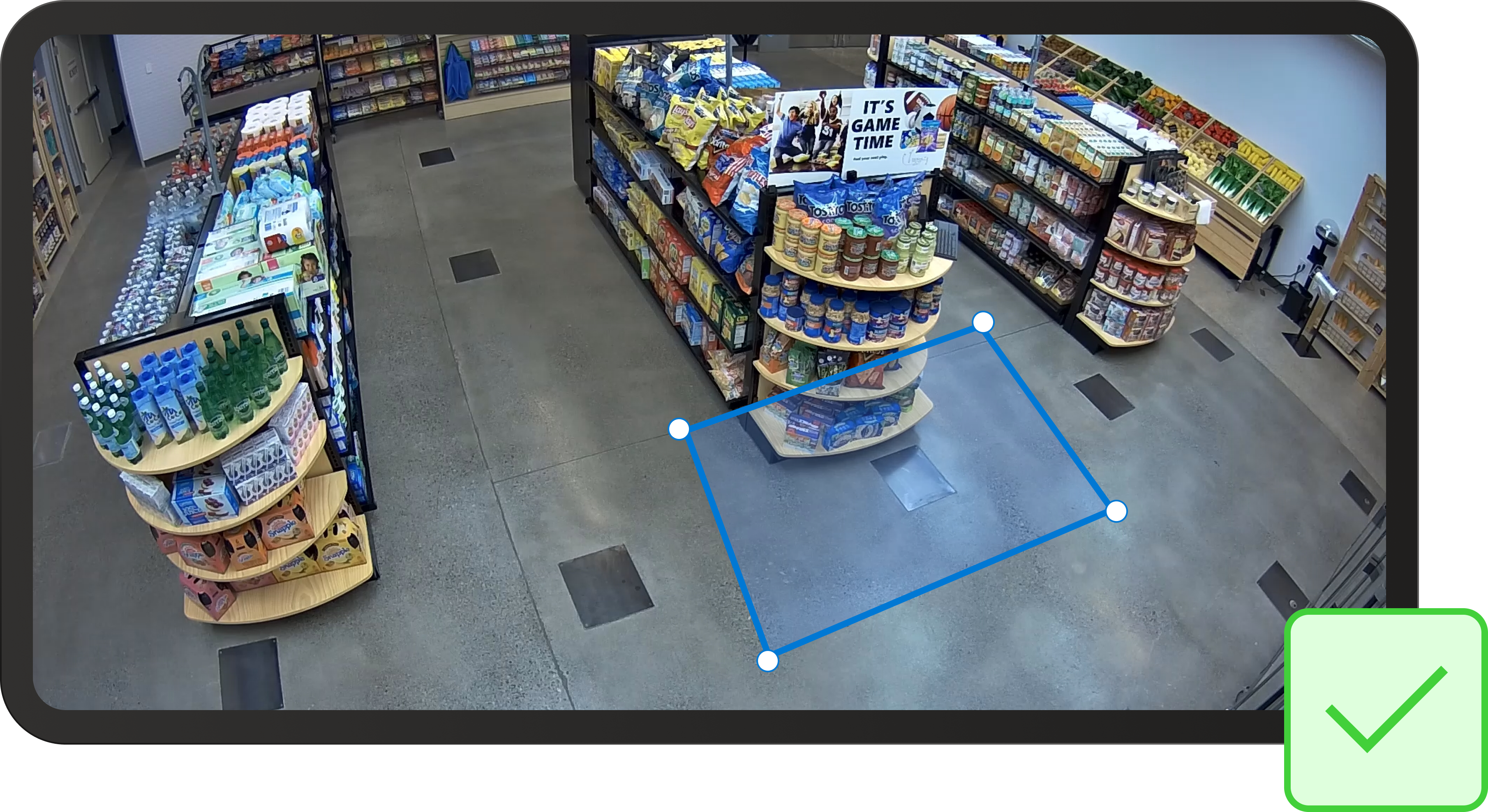
Exempel på zoner som inte är välformade
I följande exempel visas dåligt formade zoner. I de här exemplen är området av intresse utrymmet framför It's Game Time-visningen .
Zonen är inte på golvet
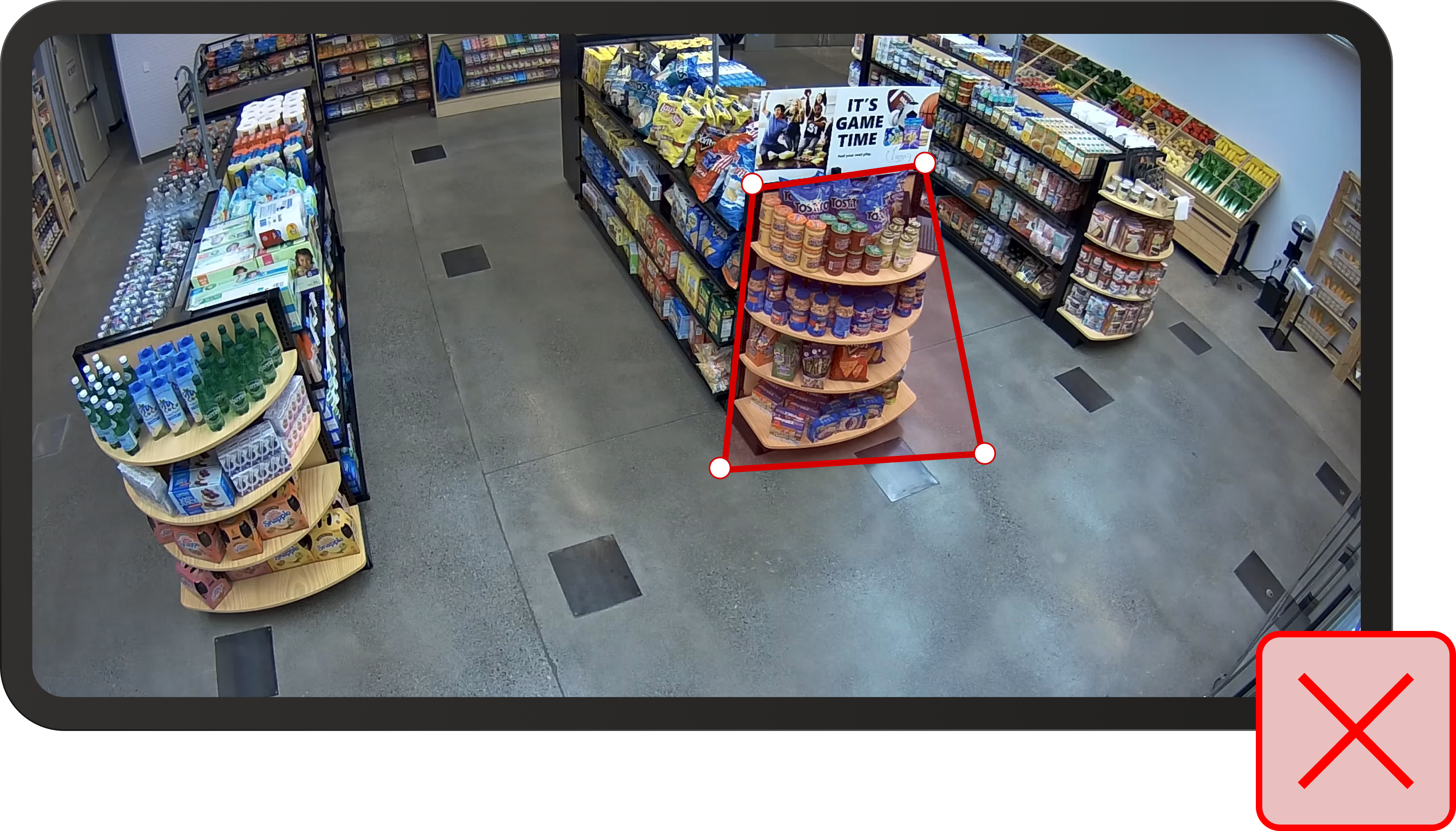
Zonen är för liten
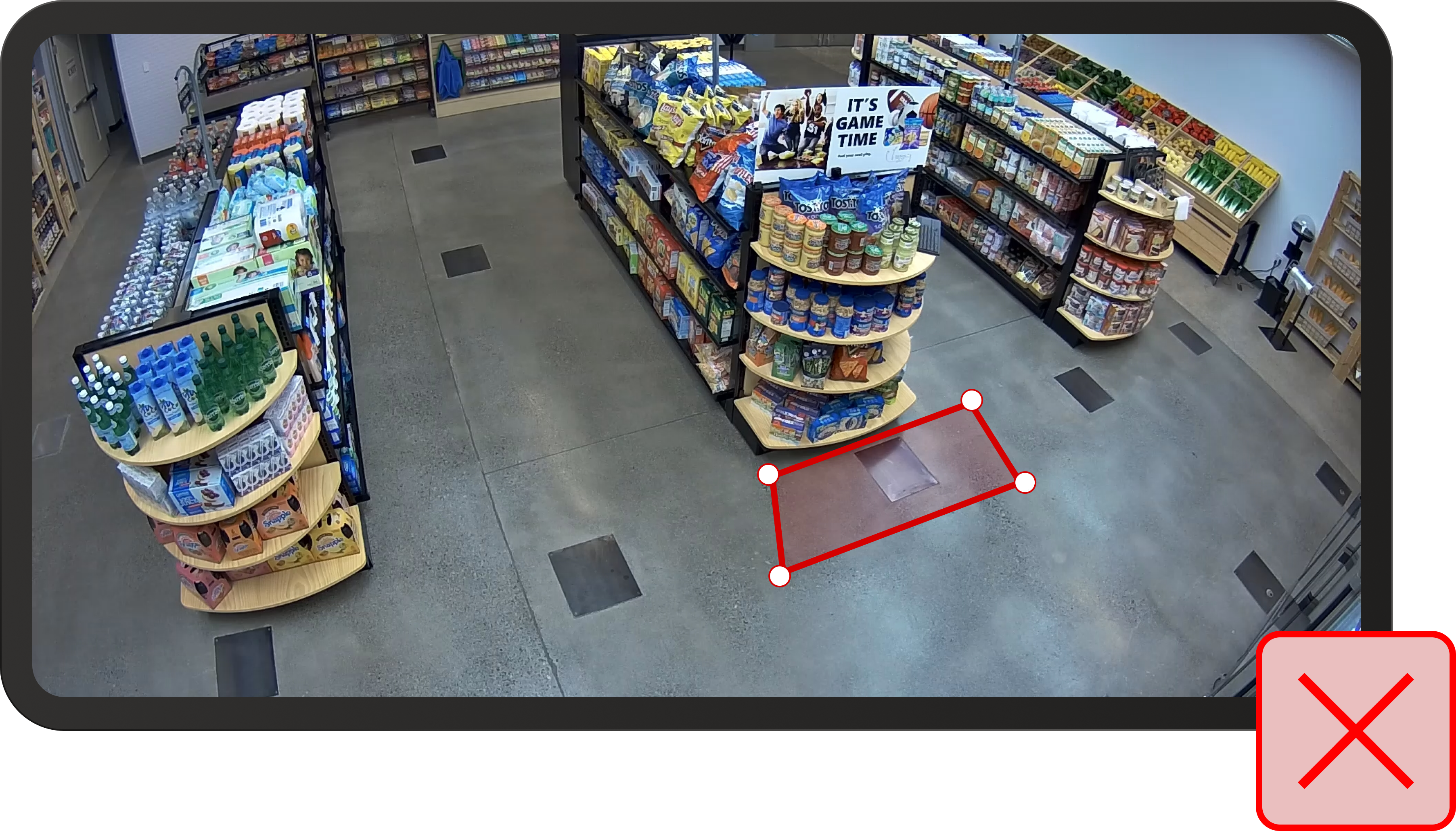
Zonen avbildar inte hela området runt skärmen
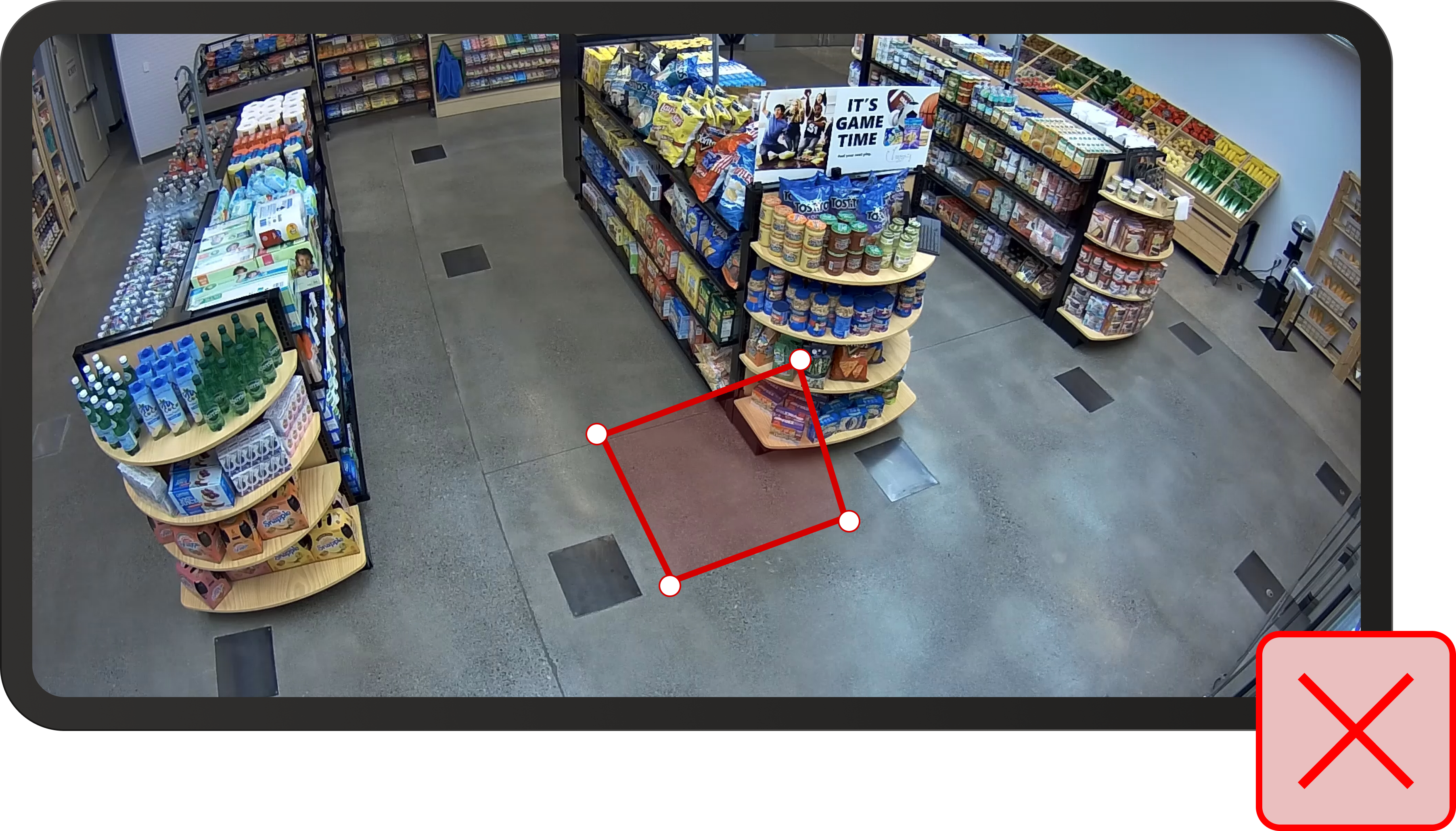
Zonen är för nära kanten av kamerabilden och fångar inte rätt skärm
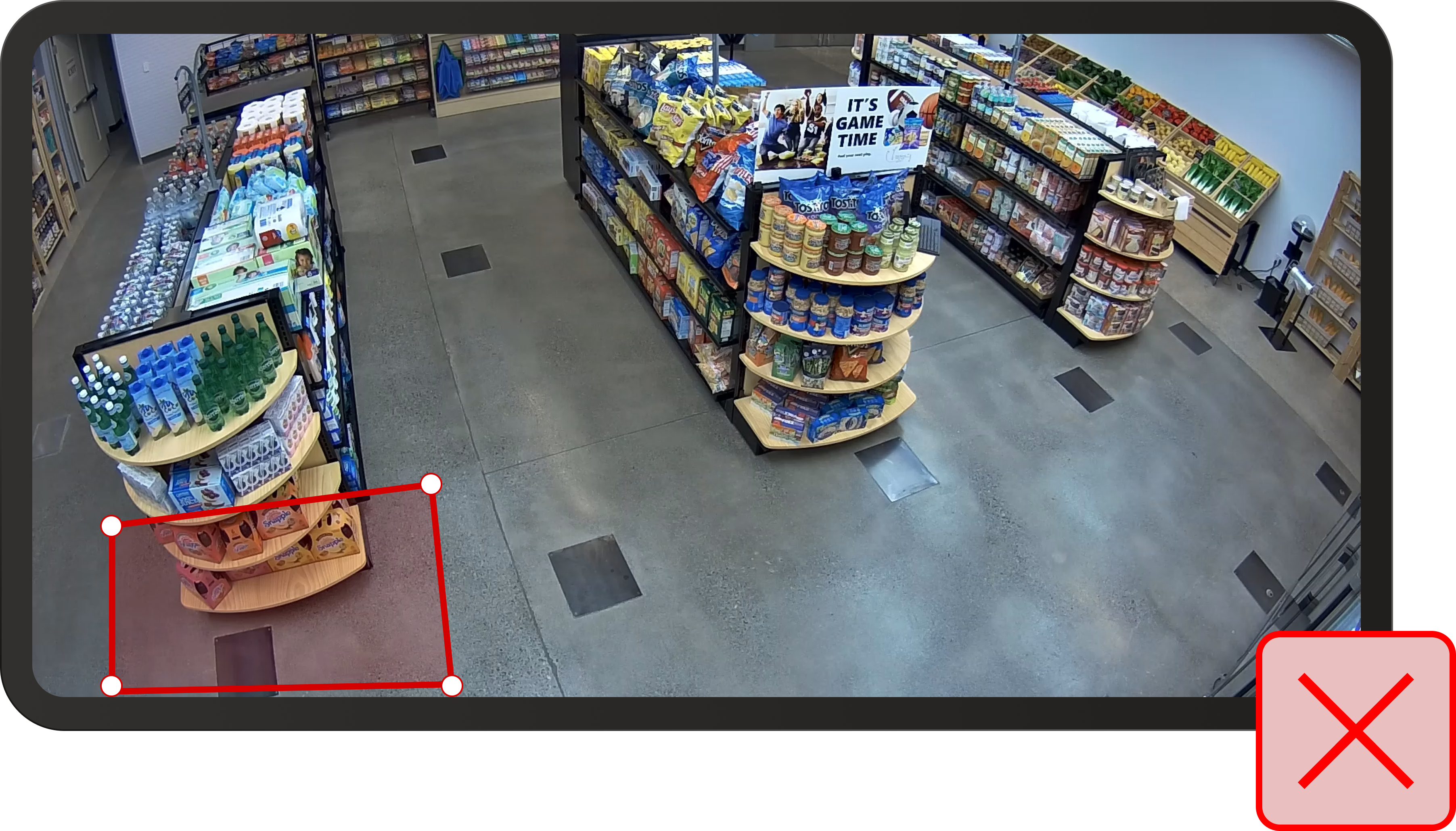
Zonen är delvis blockerad av hyllan, så människor och golv är inte helt synliga
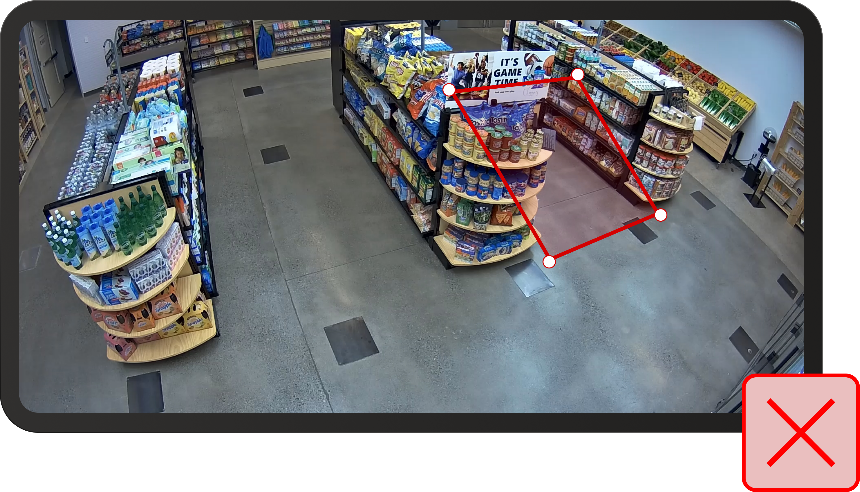
Riktlinjer för ritningslinjer
Exempel på en välformad linje
Linjen ska vara tillräckligt lång för att rymma hela ingången. Rumslig analys identifierar personer vars fötter korsar linjen, så när du ritar linjer på 2D-bilden föreställer du dig att du ritar dem som om de ligger på golvet.
Om möjligt, utöka linjen bredare än den faktiska ingången. Om detta inte resulterar i extra korsningar (som i bilden nedan när linjen är mot en vägg) utökar du den.
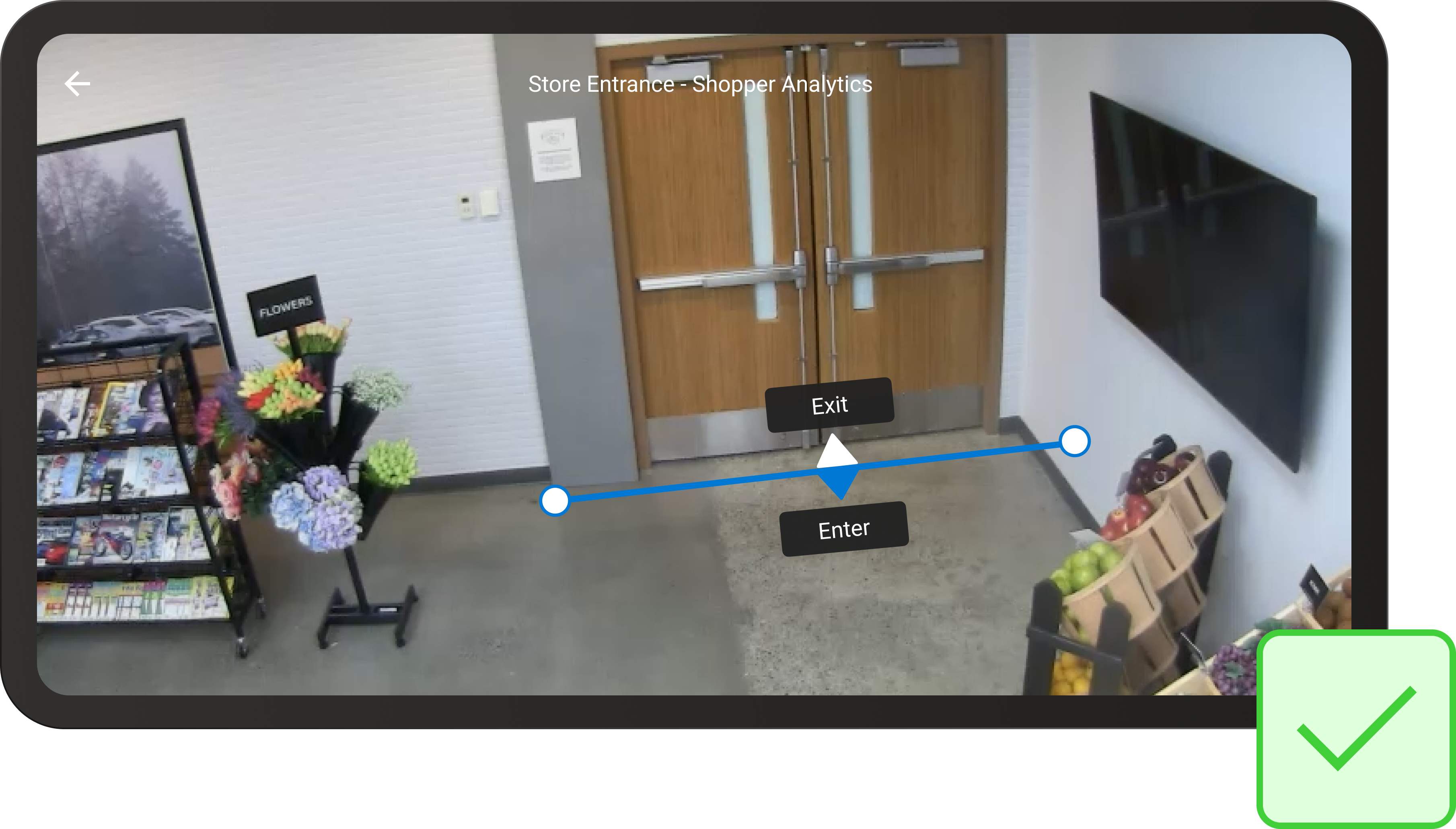
Exempel på linjer som inte är välformade
I följande exempel visas dåligt definierade rader.
Linjen täcker inte hela ingångsvägen på golvet
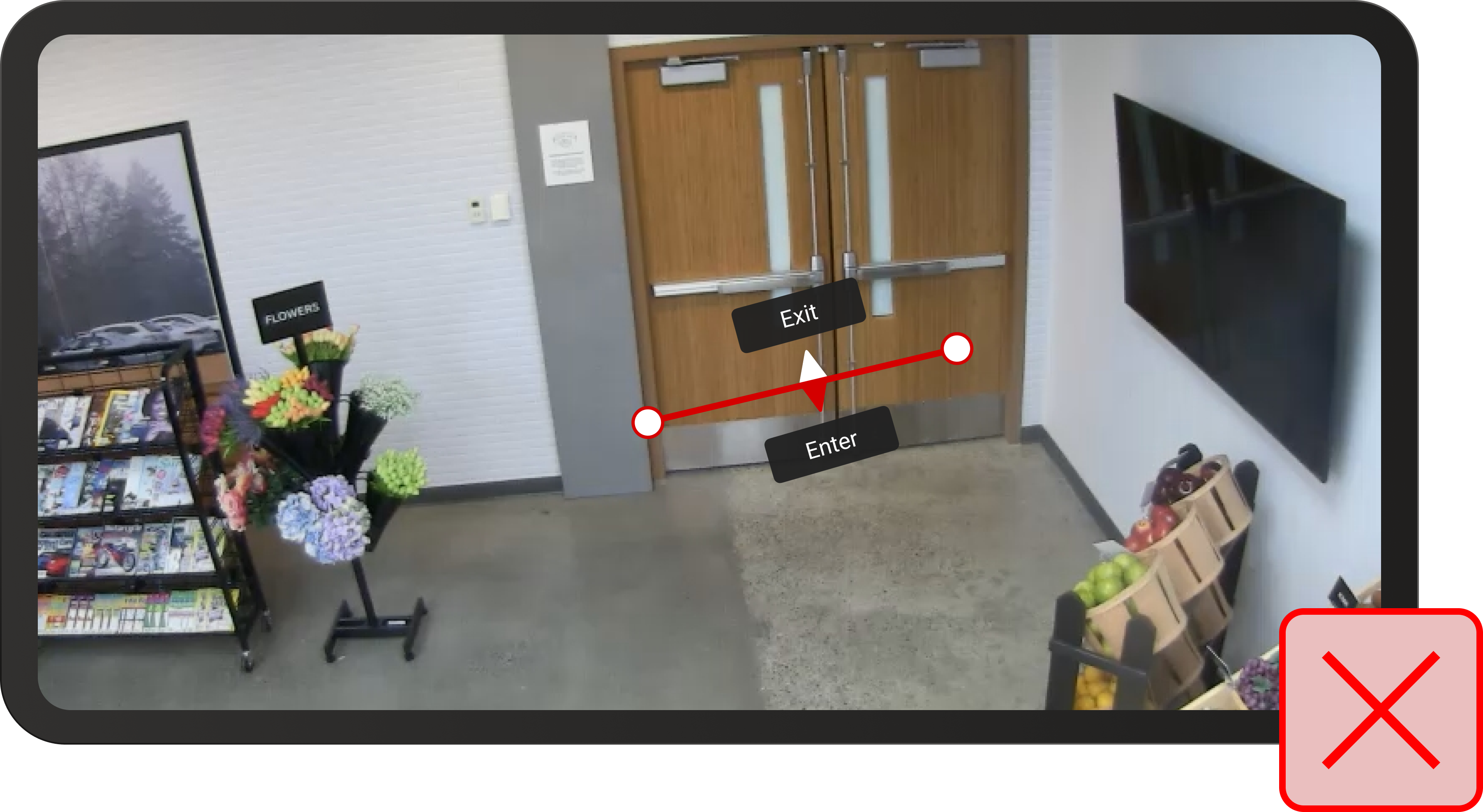
Linjen är för hög och täcker inte hela dörren